
עבור אנשים מסוימים הנתב הרגיל עובד מצוין עבורוהצרכים האלחוטיים שלהם. אבל אם יש לך כתמים מתים ברחבי הבית שלך, אתה עשוי להפיק תועלת ממערכת Wi-Fi רשת, כמו ה- Eero. וגם אם אתה מכיר את מערכת ה- Eero, הנה כל הדברים הנשים שאתה יכול לעשות איתה שייתכן שלא ידעת עליהם.
השתמש בנתב האחר שלך בשילוב עם Eero

קשורים: כיצד להשתמש ב- Eero במצב Bridge כדי לשמור על התכונות המתקדמות של הנתב
תלוי באופן הגדרת חיבור האינטרנט שלך, אתה פחית השתמש ביחידת ה- Eero הראשית שלך כנתב היחיד שלך - אךאם יש לך נתב מתקדם שאתה באמת אוהב, או משולבת מודם / נתב שנאלצת להשתמש על ידי ספק שירותי האינטרנט שלך, אתה עדיין יכול להשתמש בנתב הישן ההוא. אתה רק צריך להכניס את ה- Eero שלך למצב גשר.
לשם כך, לחץ על לחצן התפריט ונווט אלהגדרות רשת> הגדרות מתקדמות> DHCP & NAT ובחרו "Bridge". זה פשוט יהפוך את רשת ה- Eero שלך לרשת Wi-Fi בסיסית ברשת, תוך כדי שאתה סומך על הנתב הקיים שלך כדי להקצות כתובות IP וכאלה.
הפעל אותם מחדש מהטלפון שלך

קשורים: מדוע אתחול הנתב מחדש פותר כל כך הרבה בעיות (ולמה אתה צריך לחכות 10 שניות)
האם ארוס שלך פועל וצריך לתת להםבעיטה חמורה מאחור? כמו כל נתב אחר, לפעמים אתחול מחדש יכול לעזור. לעומת זאת, בניגוד לרוב הנתבים, אינך צריך לנתק ולנתק מחדש את נתבי ה- Eero שלך אם הם נותנים לך בעיות.
בזכות אפליקציית Eero, אתה יכול לאתחל אותם ישירות מהטלפון שלך מבלי לרדת מהספה. פשוט הקש על מכשיר Eero במסך הבית ואז בחר "הפעל מחדש את Eero".
צור רשת Wi-Fi אורחת

קשורים: כיצד לספק גישה לאורחים לרשת ה- Wi-Fi Eero שלך
המשפחה והחברים שלך שמגיעים הםככל הנראה אמין מספיק שתאפשר להם בקלות את הסיסמה לרשת ה- Wi-Fi שלך. אבל עדיין יש סיבה טובה ליצור רשת אורחים נפרדת עבורם, ו- Eero מאפשרת לך לעשות זאת.
כל שעליך לעשות הוא להקיש על כפתור התפריט ו-בחר "גישה לאורח". משם, הפעל אותו ואז הגדר את הפרמטרים שלך. לאחר מכן האורחים שלכם יוכלו לגשת לרשת ה- Wi-Fi במקום שלכם, אך לא תהיה להם גישה לשום דבר אחר שיש ברשת שלכם.
שנה שם של מכשירים ברשת שלך

קשורים: כיצד לשנות שם של מכשירים ברשת שלך באפליקציית Eero
כברירת מחדל, מכשירים ברשת שלך יופיעו כשטויות מהומה באפליקציית Eero, אך אתה יכול לשנות את שם המכשירים לדברים שהכי הגיוניים יותר.
כל שעליכם לעשות הוא להקיש על המקום בו כתוב “XXהתקנים מחוברים "בחלק העליון של מסך הבית, בחר התקן מהרשימה והקלד שם חדש למכשיר תחת" כינוי ". ככה, אתה יודע מי התחבר מתי (ואם מישהו מחובר שלא צריך להיות).
כבו את נורות LED

קשורים: כיצד לכבות את נורות LED על יחידות ה- Wi-Fi Eero שלך
לא אוהבים את נורות הלד הבהירות בחזית כל יחידת אירו? אתה יכול לכבות אותם ימינה מתוך אפליקציית Eero.
פשוט הקש על יחידת Eero במסך הבית ואז בחר "נורית LED" במסך הבא. משם אתה יכול להפעיל ולכבות אותו.
שלוט ב- Eeros שלך באמצעות Alexa

קשורים: כיצד לשלוט ברשת ה- Wi-Fi Eero שלך באמצעות האקו של אמזון
אמנם אינך יכול לעשות הרבה עם Alexa כשמדובר ברשת Eero שלך, אבל זה עדיין די מגניב להיות מסוגל לעשות כמה דברים המשתמשים בכוח הקול שלך.
כל שעליכם לעשות הוא להתקין את מיומנות ה- Eero Alexa ואז תוכלו להשהות את האינטרנט, להפעיל ולכבות את נוריות ה- LED ואפילו לאתר את הטלפון שלכם, תלוי לאיזו יחידת Eero היא הכי קרובה.
יציאות קדימה לגישה מרחוק
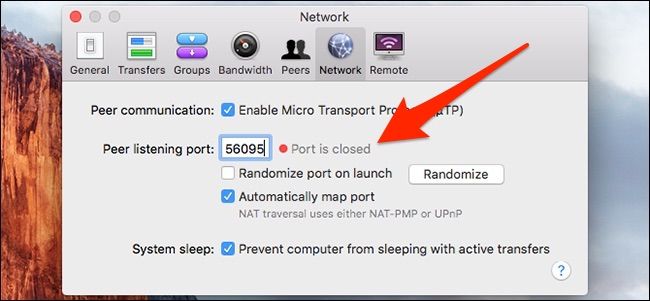
קשורים: כיצד להעביר יציאות במערכת ה- Wi-Fi Eero שלך
העברת נמל זמינה כמעט בכל נתב קיים, וה- Eero אינו יוצא מן הכלל.
יתכן ויש כמה יישומים במחשב שלךשזקוקים לעזרה מסוימת בחיבור לעולם החיצון, וכאן שילוח נמל מועיל. באפליקציית Eero תוכלו לעשות זאת על ידי הקשה על כפתור התפריט וניווט אל הגדרות רשת> הגדרות מתקדמות> הזמנות והעברת יציאות. משם, ממש קל להעביר כל יציאה הדרושה לך.
הגבל את הגישה לאינטרנט לבני משפחה מסוימים

קשורים: כיצד ליצור פרופילים משפחתיים עם Eero כדי להגביל את הגישה לאינטרנט
אם יש לכם ילדים בבית ורוצים אותם בדיאטה אינטרנטית קפדנית, תוכלו להגביל את הגישה שלהם לאינטרנט באמצעות התכונה פרופילי משפחה של אירו.
פשוט לחץ על לחצן התפריט ובחר "פרופילי משפחה". משם אתה יכול ליצור פרופיל עבור בן משק בית ספציפי ולהגדיר מגבלות זמן או זמנים קבועים שבהם יוכלו לגשת לאינטרנט.








